
- •1 Создание презентаций 6
- •2 Дополнительные возможности PowerPoint 34
- •3 Совместное использование данных 39
- •Введение
- •1Создание презентаций
- •1.1Начало работы в PowerPoint
- •1.2Шаблоны для создания презентации
- •1.3Экран PowerPoint 2000
- •1.4Режимы создания, просмотра и редактирования презентации
- •1.5Создание слайдов презентации
- •1.5.1Слайды, состоящие из текста
- •1.5.2Слайды, содержащие рисунки
- •1.5.3Автофигуры и графические объекты
- •1.5.4Таблицы на слайде
- •1.6Образцы – средство форматирования презентации
- •1.7Шаблоны дизайна
- •1.8Проверка правописания
- •1.9Создание колонтитулов
- •1.10Печать документа
- •1.11Организация слайд-шоу
- •1.11.1 Показ слайдов
- •1.11.2 Эффекты смены кадров
- •1.11.3 Произвольный показ и скрытые слайды
- •1.11.4 Анимационные эффекты текста и объектов
- •1.11.5 Гиперссылки
- •1.11.6 Звуковые и видео объекты в презентации
- •1.12Автоматические презентации
- •2Дополнительные возможности PowerPoint
- •2.1Диаграммы
- •2.2Организационная структура
- •2.3Редактор формул (Microsoft Equation)
- •2.4Добавление графического объекта WordArt
- •3Совместное использование данных
- •3.1Импорт диаграммы Microsoft Exсel в презентацию
- •3.2Отправка презентации в Microsoft Word
1.11.4 Анимационные эффекты текста и объектов
Под анимацией в PowerPoint понимается порядок появления объекта на слайде, его представления и, при необходимости, скрытия. Свойство Анимация можно присвоить любому объекту слайда, кроме фона. Параметры анимации настраиваются индивидуально для каждого объекта на слайде. Сгруппированные объекты воспринимаются и анимируются как одно целое.
В текстовом объекте могут анимироваться абзацы, слова и даже отдельные буквы. Элементы диаграммы можно анимировать отдельно, по категориям. Эффективным способом представления текста в презентации является анимация списков. Внимание слушателей фокусируется на текущем пункте, в то время как последующие еще не видны. Импортируемые диаграммы воспринимаются как обычный элемент и анимируются только целиком. На одном слайде не рекомендуется анимировать более одного двух объектов
Особым эффектом анимации служит так называемое Действие после анимации, например объект можно скрыть или перекрасить в другой цвет.
Во время просмотра презентации для каждого объекта может быть задан способ и время появления на экране. Например, объект может «всплывать», «вылетать сверху» или «растворяться». Можно задавать порядок появления объектов на экране.
В PowerPoint можно воспользоваться встроенными эффектами анимации с помощью команды меню Показ слайдов Встроенная анимация (рисунок 1.21).
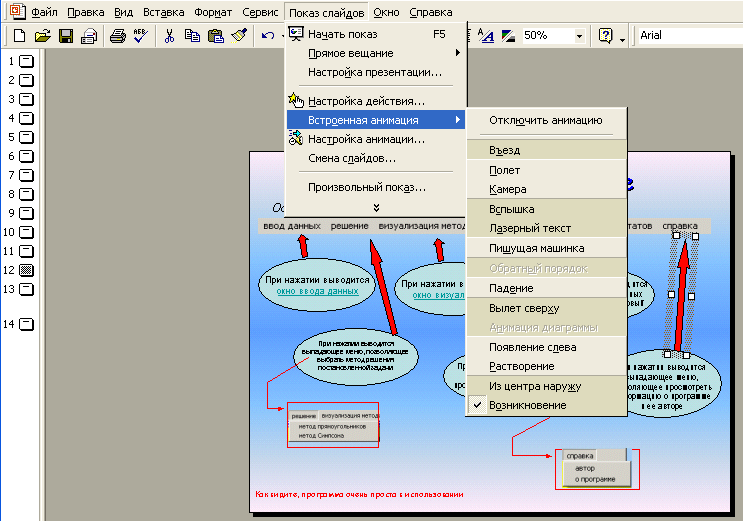
Рисунок 1.21 – Встроенная анимация
Настройка анимации текста и объектов осуществляется командой меню Показ слайдов Настройка анимации (рисунок 1.22).
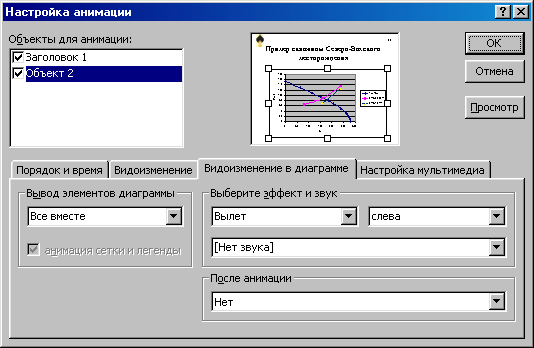
Рисунок 1.22 – Настройка анимации объектов
1.11.5 Гиперссылки
Гиперссылки реализуются в PowerPoint в виде кнопок, по которым можно переходить в другие слайды презентации, в другую презентацию, в документ Word. По гиперссылке можно перейти к выполнению какого-либо приложения или к демонстрации работы программы и др. Гиперссылку можно задать для любого текста или объекта, в том числе для фигуры, таблицы, рисунка или кнопки действия.
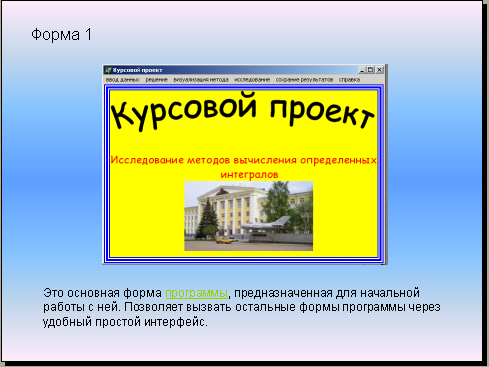

Рисунок 1.23 – Гиперссылка на запуск приложения
С текстом или объектом можно связать два действия, например, воспроизведение звука при указании курсором на объект и переход к другому слайду после щелчка по тому же объекту. При создании гиперссылки следует назначить действие по щелчку, так как при назначении действия по указанию мышью есть вероятность перейти не туда, куда нужно.
Гиперссылки
вставляются в диалоговом окне Настройка
действия (рисунки 1.24 и 1.25),
которое вызывается из
меню Показ
слайдов или в диалоговом окне
Добавление гиперссылки
(рисунок 1.26), которое вызывается кнопкой
Гиперссылка
![]() на панели инструментов Стандартная.
на панели инструментов Стандартная.
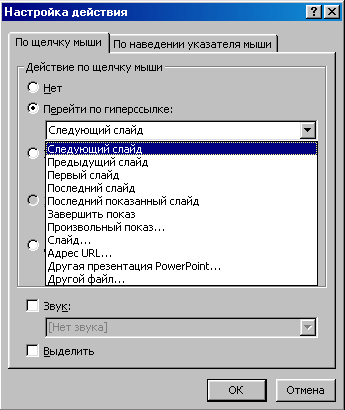
Рисунок 1.24 – Диалоговое окно Настройка действия

Рисунок 1.25 –Настройка действия на выполнение программы Project.exe
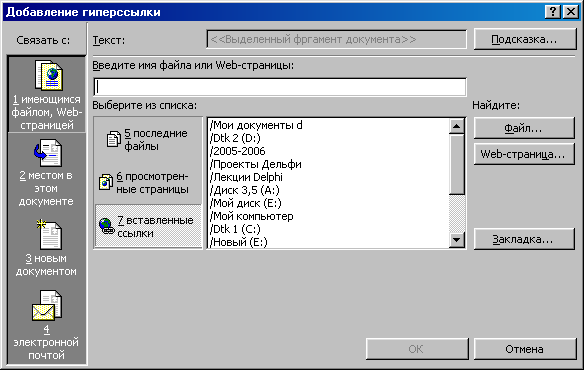
Рисунок 1.26 – Диалоговое окно Добавление гиперссылки
При создании гиперссылки можно задать путь к ее месту назначения в виде абсолютной или относительной ссылки. Абсолютная ссылка – это фиксированное описание местоположения файла, содержащее полный адрес места назначения, например: C:\Мои документы\Отчет.doc.
Кроме того, в PowerPoint имеется набор кнопок (команда меню Показ слайдов Управляющие кнопки), которые можно вставлять в презентации в виде гиперссылок (рисунок 1.27).
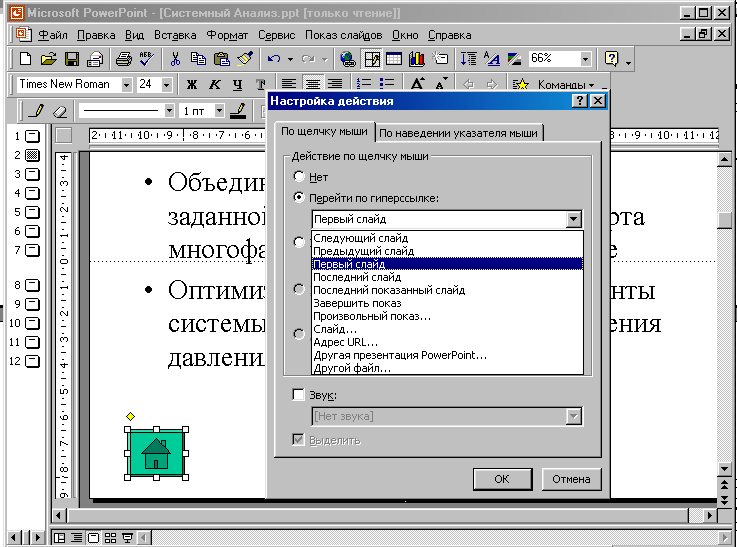
Рисунок 1.27 – Вставка гиперссылки с помощью управляющих кнопок
Устанавливая гиперссылку для перехода в какой-либо слайд, необходимо вставить в этот слайд также и гиперссылку для возврата в исходный слайд.
Удаление гиперссылки осуществляется в том же диалоговом окне Настройка действия (меню Показ слайдов) при выборе переключателя Нет.
Чтобы удалить гиперссылку вместе с представляющим ее объектом или текстом, нужно их выделить и нажать клавишу Delete.
